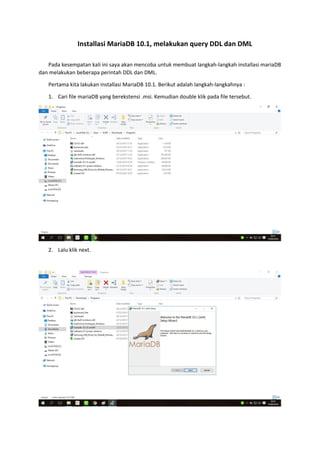
InstalDBBuatTabel
- 1. Installasi MariaDB 10.1, melakukan query DDL dan DML Pada kesempatan kali ini saya akan mencoba untuk membuat langkah-langkah installasi mariaDB dan melakukan beberapa perintah DDL dan DML. Pertama kita lakukan installasi MariaDB 10.1. Berikut adalah langkah-langkahnya : 1. Cari file mariaDB yang berekstensi .msi. Kemudian double klik pada file tersebut. 2. Lalu klik next.
- 2. 3. Kemudian centang pada end-user license agreement untuk menyetujui semua kebijakannya. 4. Pada langkah berikutnya pilih direktori sebagai tempat untuk penginstalan mariaDB. Defaultnya ada di direktori C:Program FilesMariaDB 10.1. Klik next saja jika anda tidak ingin merubah direktori. 5. Langkah berikutnya adalah mengisikan password untuk user root. Ketikan ulang passwordnya.
- 3. 6. Pada default instance properties, kita beri tanda cek pada semua konfigurasinya. Kemudian klik next. 7. Pada langkah selanjutnya klik next. 8. Kemudian klik instal dan tunggu hingga proses installasi selesai
- 4. 9. Setelah proses instalasi selesai, klik finish.
- 5. Setelah selesai menginstal MariaDB 10.1, selanjutnya kita lakukan query DDL sesuai dengan skema di bawah ini. Sebelum kita membuat query berdasarkan skema di atas, kita harus login pada mariaDB melalui command prompt. Caranya adalah sebagai berikut : 1. Pertama, masuk ke command prompt dengan cara tekan windows+ r, lalu ketik cmd dan tekan enter. 2. Kemudian masuk ke direktori bin pada MariaDB 10.1. Biasanya, ketika instalasi anda tidak merubah direktori installasi, maka direktori MariaDB 10.1 ada di C:Program Files. Caranya adalah sebagai berikut. Ketikkan cd C:Program FilesMariaDB 10.1bin.
- 6. 3. Setelah masuk direktori tersebut, login dengan menggunakan user root. Caranya adalah sebagai berikut: mysql –u root –p. –u artinya user yang kita pakai yaitu root, -p artinya password. Kemudian tekan enter. 4. Kemudian kita buat database terlebih dahulu untuk menyimpan tabel-tabel yang akan dibuat. Disini saya membuat database dengan nama userlogin. Caranya sebagai berikut : create database userlogin.
- 7. 5. Setelah itu kita buat agar database tersebut aktif. 6. Setelah database yang kita buat aktif, sekarang kita buat tabel-tabelnya berdasarkan gambar skema di atas tadi. Pertama kita buat tabel divisi dengan cara sebagai berikut. Id_divisi sebagai kolom pertama dengan tipe data int dan panjang 2 karakter. Primary key adalah keterangan bahwa kolom tersebut digunakan sebagai kunci utama (primary key). Not null berarti bahwa kolom tersebut tidak boleh kosong. 7. Kedua kita buat tabel event dengan cara sebagai berikut: 8. Selanjutnya kita buat tabel yang ketiga, yaitu tabel pengurus dengan cara sebagai berikut Id_event int(2), foreign key id_eve_fk(Id_event) references event(Id_event), berarti kolom Id_event pada tabel pengurus digunakan sebagai kunci tamu yang akan merujuk ke kolom Id_event yang ada pada tabel event. 9. Setelah itu kita buat tabel yang terakhir yaitu tabel peserta, dengan cara sebagai berikut
- 8. 10. Setelah semua tabel dibuat, coba lihat hasil dari pembuatan tabel dengan cara describe [nama_tabel]. Setelah dipastikan semua tabel telah terbuat dengan baik, sekarang kita isikan data ke dalam masing-masing tabel. 1. Pertama masukkan data kedalam tabel divisi. Syntaks untuk memasukan data yaitu sebagai berikut : insert into [nama_tabel] values(data yang akan dimasukan); Data yang dimasukan harus urut sesuai dengan nama kolom. Misal, kolom pertama adalah Id_divisi, dan kolom kedua adalah Nama, maka isinya sbb (02,’Iqbal’); 2. Setelah dibuat, cek data yang dimasukkan dengan cara select* from [nama_tabel]; *=all.
- 9. 3. Kedua masukkan data ke tabel event. 4. Cek hasilnya seperti pada tabel yang pertama. 5. Masukkan juga data ke tabel pengurus dan tabel peserta.
- 10. 6. Cek hasilnya dengan cara yang sama. Sekian langkah-langkah untuk instalasi MariaDB dan sedikit query DDL dan DML. Mohon maaf jika terdapat banyak kekurangan dalam menjelaskan proses instalasi dan query DDL serta DML.